如何將 Apple Music 設置為手機鈴聲?
你是一個連手機鈴聲都一絲不苟的人嗎? 除了默認可用的鈴聲之外,您是否希望自定義並使用其他鈴聲作為您的移動設備的鈴聲? 是否可以使用一些很棒的 Apple Music 歌曲作為手機鈴聲?
如果你的手機鈴聲能夠使用獨特的、與眾不同的鈴聲,那就太好了。 更重要的是,您甚至可以為特定的人設置特定的鈴聲,這樣您只需聽到這些鈴聲就可以立即知道是誰在給您打電話。
如果您希望將您最喜歡的 Apple Music 歌曲設置為 此手機上的鈴聲,您一定會很高興發現這確實是可能的。 無論您是 Android 用戶還是 iOS 用戶都沒關係,因為您可以在兩種設備上進行設置。 現在跳入第一部分!
文章內容 第 1 部分:如何免費獲取 Apple Music 歌曲作為鈴聲?第2部分.如何在Android上將轉換後的歌曲設置為鈴聲?第3部分.如何將轉換後的歌曲設置為iOS設備上的鈴聲?部分4。 概要
第 1 部分:如何免費獲取 Apple Music 歌曲作為鈴聲?
Apple Music 擁有海量的音樂目錄、無損音頻、來自虛擬助手 Siri 的出色語音控制集成以及良好的跨平台支持。 Apple Music 應用程序是 iPod Touch 設備、iPhone、iPad 和 Mac 上的默認音樂播放器。 Apple Music 現已推出 Android 手機版 窗戶11.
Apple Music 上的歌曲數量總計 100 億首。 所以你絕對可以找到你最喜歡的歌曲來設置為鈴聲。 但Apple Music並不提供免費套餐,您需要訂閱它才能享受其服務,包括下載、離線收聽、空間音頻等。 一旦取消計劃,您將無法再次訪問音樂庫。 此外,Apple Music 歌曲受 Apple FairPlay 保護計劃的保護。 您不能在其他設備上使用它們。
你知道嗎 Apple Music一個月多少錢? 2022年,蘋果提高了Apple Music的價格。 Apple Music 個人每月價格上漲 1 美元,家庭每月價格上漲 2 美元。 Apple Music Student 套餐甚至漲至每月 5.99 美元。 有什麼方法可以免費從 Apple Music 獲取歌曲嗎? 是的! 您應該嘗試使用像這樣的受信任的應用程序 TunesFun 蘋果音樂轉換器。
借助 TunesFun Apple Music Converter,您可以輕鬆刪除 Apple Music 歌曲的保護,使它們可以在您想要使用的任何設備或媒體播放器上訪問。 檢查下面的主要功能。
- 無損轉換 Apple Music、iTunes M4P 音樂和有聲讀物
- 常見輸出格式:MP3、AAC、M4A、AC3、FLAC、WAV
- 16 倍轉換速度。 保留 ID3 標籤、原始質量和所有元數據
- 與 Windows 10 和 macOS 完美兼容
我們將詳細介紹如何在手機的幫助下最終將您最喜歡的 Apple Music 歌曲作為鈴聲。 TunesFun Apple Music Converter 也隨之推出。 您可以查看以下內容。
第1步。 安裝 TunesFun PC 上的 Apple Music 轉換器。 執行此操作後,打開應用程序並開始預覽並選擇您想要的 Apple Music 歌曲。 允許選擇束,因為應用程序也可以完成批量轉換。

第2步。 從支持的格式列表中選擇要使用的輸出格式。 在這種情況下,我們建議使用 MP3。 另外,屏幕底部的輸出參數設置也可以根據需要進行修改。

步驟#3。 點擊屏幕底部的“轉換”按鈕,最終開始轉換所選的 Apple Music 歌曲以及刪除它們所具有的保護。

步驟4。 很快,您就可以在您的計算機上使用轉換後的 Apple Music 歌曲。
即使 Apple Music 應用無法在您的手機上運行,您可以在 MP3 播放器上欣賞音樂。 現在您的 Apple Music 收藏夾終於完成轉換並且不受 DRM 保護,現在是時候了解如何將它們設置為這款手機上的鈴聲了! 進入本文的下一部分以了解更多信息。
第2部分.如何在Android上將轉換後的歌曲設置為鈴聲?
我們剛剛完成了將您喜愛的 Apple Music 設置為手機鈴聲的第一步。 在本節中,我們將介紹您必須執行的下一個步驟,以便最終將轉換後的歌曲用作您的手機鈴聲(如果您是 Android 用戶)! 請記住,某些步驟可能會有所不同,具體取決於您的手機品牌和軟件。 但一般情況下,您可以在鈴聲菜單中設置鈴聲。
- 使用 USB 數據線將您的 Android 設備連接到您的計算機。
- 將轉換後的音樂文件移至您的 Android 設備。 設置自定義手機鈴聲並不像以前那麼複雜。 您可以使用 Android 也支持的常規 MP3 文件。
- 準備好後,前往“設置”>“聲音和振動”進行設置。
- 點擊手機鈴聲 > 內部存儲鈴聲,然後選擇您想要設置為手機鈴聲的歌曲。
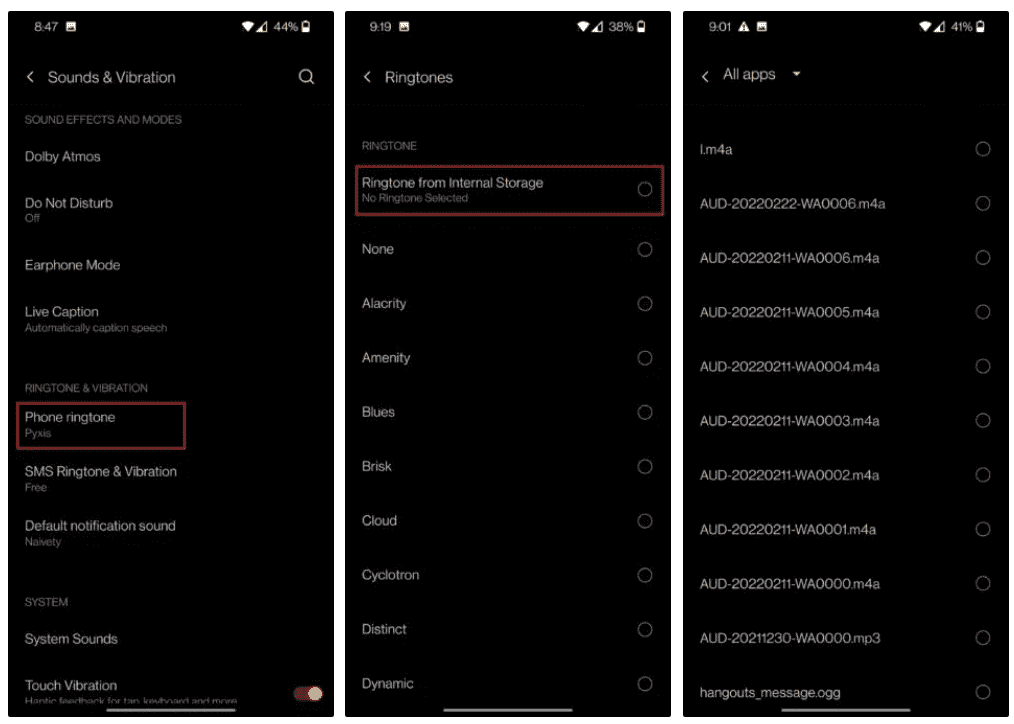
您還可以將轉換後的歌曲傳輸到您喜歡的任何云存儲解決方案,例如 亞馬遜雲驅動器 或谷歌云端硬盤。 然後在 Android 手機上登錄您的同一帳戶,並將文件下載到您的設備。
在了解瞭如何使用轉換後的 Apple Music 歌曲作為 Android 手機鈴聲的過程之後,當然,我們還將分享如何在 iPhone 上執行此操作。 進入下一部分將突出顯示您需要的所有信息。
第3部分.如何將轉換後的歌曲設置為iOS設備上的鈴聲?
如前所述,本文的這一部分將重點介紹如果您是 iOS 設備用戶,如何將轉換後的 Apple Music 歌曲設置為該手機上的鈴聲。 您必須先通過 Apple Music 將 MP3 文件轉換為 M4R。 這是您需要做的。
將 MP3 文件轉換為 M4R
- 打開電腦上的 Apple Music 應用。 點擊“文件”按鈕,然後點擊“將文件添加到庫”,最後即可將 MP3 文件上傳到您的 iTunes 音樂庫。
- 在 iTunes 界面上,您將在左側面板中看到“歌曲”選項。 單擊此按鈕可查看添加的 MP3 文件。 選擇您想要的歌曲並右鍵單擊它。
- 從顯示的菜單中選擇“歌曲信息”。 將出現一個彈出窗口。 從這裡,選擇“選項”,然後設置開始和結束時間。 要確認,只需點擊“確定”按鈕即可。 請記住,鈴聲的長度不得超過 30 秒。

- 選擇這些編輯過的 MP3 文件,然後點擊“文件”按鈕。 然後選擇“轉換”,然後選擇“創建 AAC 版本”按鈕。

- 該文件現在應該以 AAC 格式保存。 將其移至桌面,然後右鍵單擊它。 現在重命名該文件並將擴展名更改為“.m4r”。
完成上述步驟後,您現在必須將 M4R 鈴聲傳輸到您的 iPhone。 您也可以使用 iTunes 應用程序來執行此操作。 對於Windows用戶,您還可以使用iTunes在這款手機上獲取M4R鈴聲。 該過程類似於在 Apple Music 應用上轉換 MP3。
將 M4R 鈴聲傳輸到您的 iPhone
- 您必須通過 USB 數據線將 iPhone 連接到 PC。 一旦出現“信任”選項,請確保允許它。
- 您必須將 M4R 文件拖放到 iPhone 上的“設備”下。

- 同步將會發生,歌曲現在將可以在您的 iPhone 上使用。 要使用特定的Apple Music歌曲,請轉到“設置”,選擇“聲音和触覺”,然後選擇“鈴聲”。 現在,您可以在這裡選擇您想要使用的音調。

部分4。 概要
在這款手機(Android 或 iOS 設備)上將 Apple Music 歌曲設置為鈴聲是一項簡單的任務。 您需要確保的是您擁有一個很棒的工具,例如 TunesFun Apple Music Converter 可幫助您轉換和下載 Apple Music 歌曲,並幫助刪除它們所具有的保護。
發表評論